
ट्विच हे प्लॅटफॉर्मपैकी एक आहे जे साथीच्या रोगाच्या सुरुवातीपासून आहे हजारो नवीन चॅनेलसह घातांकीय वाढ झाली आहे लाखो आणि लाखो दर्शकांचा वापर करणाऱ्या सर्व प्रकारच्या माहितीची ऑफर करत आहे, ज्यांना YouTube सारख्या इतर सुप्रसिद्ध पर्यायांपेक्षा ती अधिक मनोरंजक वाटली आहे.
राहायला येणारा ताप
त्यामुळे हे सामान्य आहे की सामग्रीच्या या स्फोटाने, अनेक मुले (आणि इतर टॅलुडिटोस) यांना त्यांची स्वतःची सामग्री तयार करण्यास प्रोत्साहित केले आहे गेमिंग संबंधित, विशेषतः. लक्षात ठेवा की ट्विचची उत्पत्ती पीसी किंवा कन्सोलवर थेट गेम पाहणे शक्य करण्याच्या त्या कल्पनेतून उद्भवली आहे. आता, तुम्ही आवश्यक हार्डवेअर बद्दल स्पष्ट आहात अ प्रवाह तुमच्या Xbox (One or Series X | S) वरून देवाच्या आदेशानुसार?
असे म्हटले पाहिजे की, आम्ही तुम्हाला वरील व्हिडिओमध्ये दर्शविल्याप्रमाणे, तुमच्या Xbox One वरून गेम थेट प्रसारित करण्याची शक्यता 2015 पासून ते आधीपासूनच व्यावहारिकरित्या उपलब्ध होते, नेहमी अधिकृत ट्विच अनुप्रयोगाद्वारे, परंतु 23 फेब्रुवारी 2022 पासून, ही क्षमता आधीपासूनच मूळ आहे डॅशबोर्ड कन्सोल च्या. म्हणजेच, आमच्याकडे असण्याची गरज नाही अनुप्रयोग Amazon डाउनलोड केले जेणेकरून बाकीचे जग पाहू शकेल की आम्ही लीड वितरीत करण्यात किती चांगले आहोत कॉल ऑफ ड्यूटी आणि हे असे आहे की ही शक्यता आधीच, काही प्रकारे, उर्वरित ऑपरेटिंग सिस्टमसह एकत्रित केली गेली आहे.
आम्हाला थेट प्रक्षेपण करण्याची काय आवश्यकता आहे?
आता, या छोट्या मार्गदर्शकासह पुढे जाण्यापूर्वी, आणि जसे आपण पाककृती बनवण्याच्या बाबतीत करू, हे सांगणे आवश्यक आहे सुरू करण्यासाठी कोणते साहित्य आवश्यक आहे प्रवाह आपल्या Xbox द्वारे Twitch मध्ये. त्यामुळे सुपरमार्केट शॉपिंग कार्टमध्ये तुमच्याकडे काय असावे हे जोडण्यासाठी साइन अप करा.
एक Xbox कन्सोल
खरंच, जरी हे तुम्हाला स्पष्ट दिसत असले तरी, या सेवेशी सुसंगत कोणतेही Xbox मॉडेल असणे आवश्यक आहे. हे प्रकरण आहे:
- एक्सबॉक्स मालिका एक्स
- एक्सबॉक्स मालिका एस
- Xbox एक एक्स
- Xbox एक एस
- Xbox एक
इंटरनेट कनेक्शन
मागील प्रकरणाप्रमाणे, हे स्पष्ट दिसते की आम्हाला इंटरनेट कनेक्शनची आवश्यकता आहे परंतु हे लक्षात ठेवणे महत्त्वाचे आहे की, उच्च हस्तांतरण दर राखण्यासाठी (उदाहरणार्थ 1080p रिझोल्यूशनसाठी), यापेक्षा चांगले काहीही नाही राउटरशी केबलद्वारे कन्सोल कनेक्ट केलेले आहे. तरच आपले नुकसान टाळता येईल फ्रेम्स, कट किंवा अस्थिरता, असे काहीतरी जे प्रेक्षकांच्या नाकारण्यास कारणीभूत ठरते जे चांगल्या प्रसारणाचा आनंद घेण्यासाठी इतर चॅनेलवर जाऊ शकतात.
मायक्रोफोनसह हेडसेट
तुमचे प्रसारण वेगळे करणारे तपशील येथे सुरू करा. जर तुम्हाला प्रेक्षकांशी संवाद साधायचा असेल तर, स्क्रीनवर काय घडत आहे त्यावर भाष्य करायचे असल्यास किंवा कार्यक्रमाच्या चॅटला फक्त उत्तर द्यायचे असल्यास यापैकी एक उपकरणे असणे उत्तम आहे जे परिपूर्ण संवादाची हमी देईल. ते एक चॅनेल तयार करण्यासाठी आवश्यक आहेत जे काही लोकप्रियतेचा आनंद घेऊ इच्छितात.
वेबकॅम समर्थित

Kinect ने S आणि X मॉडेल्ससह Xbox One इकोसिस्टम सोडल्यामुळे, खेळाडूंकडे स्वतःचा कॅमेरा असणे आवश्यक आहे जर त्यांना ट्विचवर थेट प्रक्षेपण करायचे असेल आणि त्यांच्या प्रतिमेसह गेमप्ले सोबत आणायचे असेल. त्यामुळे जर तुम्हाला शक्य तितक्या व्यावसायिक संच सेटअप करायचा असेल, तर मॉडेल विकत घ्यायला विसरू नका वेबकॅम जो YUY2 किंवा NV12 मानकांना समर्थन देतो.
आम्ही Xbox वरून थेट प्रक्षेपण कसे करू?
आम्ही तुम्हाला सांगितल्याप्रमाणे, तुम्हाला आता नवीन लाइव्ह स्ट्रीम सुरू करण्यासाठी अधिकृत ट्विच ऍप्लिकेशनवर जाण्याची गरज नाही कारण तुम्ही ते त्याच मेनूमधून करू शकता जे कन्सोलला व्हिडिओ कॅप्चर किंवा तयार करायचे आहेत. अर्थात, पूर्वी आपण Xbox कॉन्फिगरेशन मेनूवर जाणे आवश्यक आहे आणि प्लॅटफॉर्मवर आमचे खाते लिंक करा प्रवाह जेणेकरुन आम्ही खाली केलेल्या सर्व पायऱ्या व्यावहारिकरित्या स्वयंचलित आहेत. ही प्रक्रिया आयओएस किंवा अँड्रॉइड स्मार्टफोनसह क्यूआर कोडद्वारे किंवा पीसी किंवा मोबाइल डिव्हाइससह स्क्रीनवर दिसणारी URL ब्राउझ करून केली जाते.
कॅप्चर करा आणि सामायिक करा मेनू
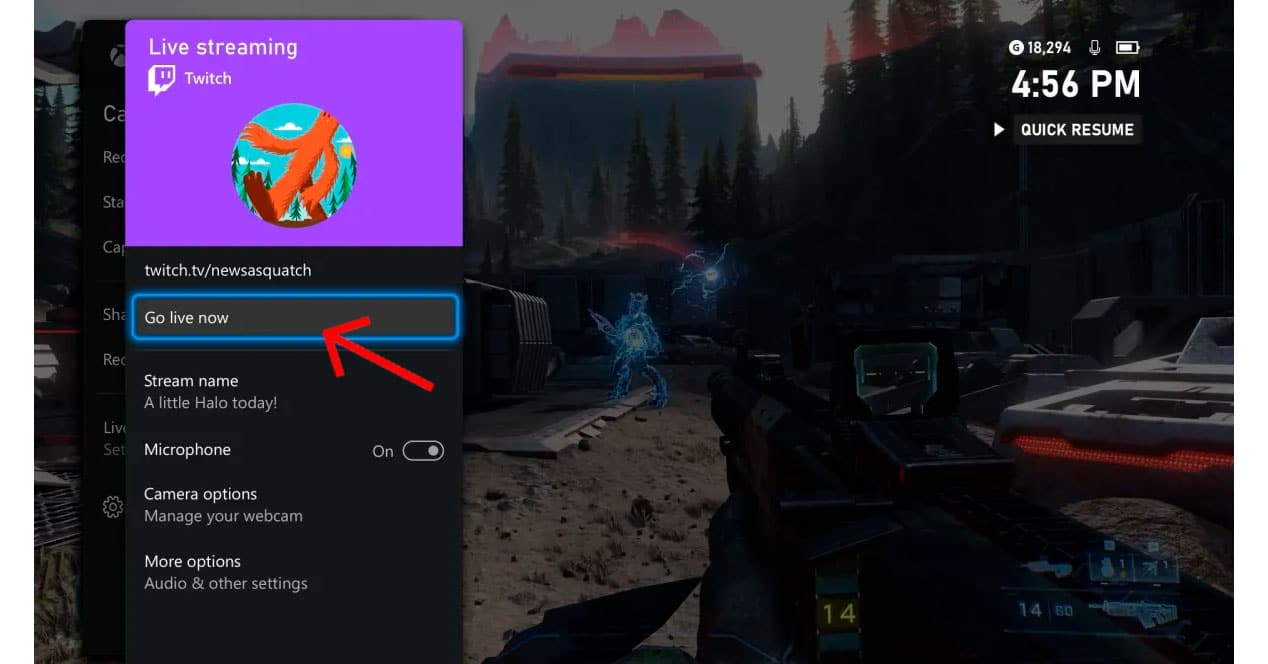
म्हणून एकदा आपण ज्या खेळासाठी वापरणार आहोत त्याबद्दल आपण स्पष्ट झालो प्रवाह, ऑन-स्क्रीन डॅशबोर्डमध्ये प्रवेश करण्यासाठी आम्हाला Xbox बटणावर क्लिक करावे लागेल किंवा नवीन Xbox Series X|S गेमपॅड मॉडेल्ससह आधीपासून आलेले सामायिकरण. कल्पना अशी आहे की आपण मिळवू शकता प्रवाह निवडण्यासाठी “कॅप्चर करा आणि शेअर करा” राहतात. तुम्ही बघू शकता, इंटरफेस ट्विचच्या वैशिष्ट्यपूर्ण जांभळ्या रंगात रंगला आहे. संपूर्ण प्रक्रिया सुरू करण्यासाठी "आता थेट जा" वर क्लिक करा.
प्रसारण गुणवत्ता निवडा
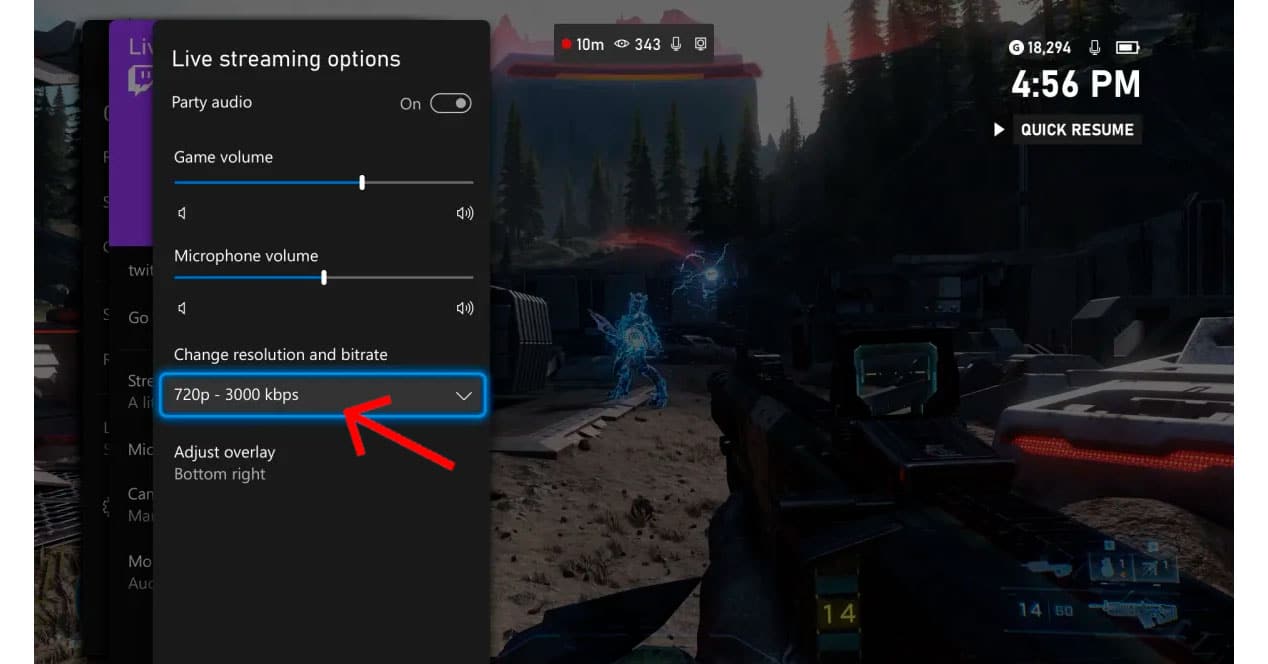
खालील मेनू महत्त्वाचा आहे कारण त्यात आम्ही काही पॅरामीटर्स ठरवू जे प्रेक्षक अनुसरण करू शकतात हे चिन्हांकित करतील प्रवाह हरकत नाही. हे प्रकरण आहे:
- गेम ऑडिओ: जर आम्ही टिप्पणी करणार नसाल तर ते खूप वर सोडा परंतु आमचा आवाज वर ऐकला जावा असे वाटत असेल तर ते कमी करणे अनिवार्य आहे. तो व्हॉल्यूम सेट करण्यासाठी, जोपर्यंत तुम्हाला परिपूर्ण बिंदू सापडत नाही तोपर्यंत चाचणी करणे उचित आहे.
- मायक्रोफोन व्हॉल्यूम: जर तुमच्याकडे काही हेडसेट असतील आणि तुम्ही करत असलेल्या प्रत्येक गोष्टीवर तो फुटबॉलचा सामना असल्याप्रमाणे टिप्पणी करणार असाल, तर तुम्ही त्यांची पातळी व्हिडिओ गेमच्या वर सेट करावी. मागील प्रकरणाप्रमाणे, ते पाहण्यासाठी चाचण्या करण्याचा सल्ला दिला जातो ज्या ठिकाणी दोन्ही ध्वनी स्रोत एकमेकांना भिडत नाहीत.
- रिझोल्यूशन आणि बिटरेट बदला: येथे आपण कोणत्या रिझोल्यूशनमध्ये प्रसारित करणार आहोत ते निवडावे लागेल, शक्यतो 720p (HD) किंवा 1080p (FullHD). बर्याच प्रकरणांमध्ये ही निवड पूर्णपणे विनामूल्य नसते कारण कन्सोल कनेक्शन Wi-Fi द्वारे असल्यास, आम्ही शिफारस करतो की तुम्ही HD गुणवत्तेत रहा. ती केबल असल्यास, 1080p किंवा कोणत्याही उच्च रिझोल्यूशनपर्यंत (शक्य असल्यास) मोकळ्या मनाने जा.
- आच्छादन समायोजित करा: या मेनूमध्ये स्क्रीनवर, चार कोपऱ्यांपैकी कोणत्याही कोपऱ्यात, वरवरच्या विंडोची (उदाहरणार्थ, वेबकॅमची) स्थिती निश्चित करणे शक्य होईल. गेम इंटरफेसचा जास्त भाग कव्हर न करण्याचा प्रयत्न करण्यासाठी ते काळजीपूर्वक निवडा.
तुम्ही ऑनलाइन आहात, आनंद घ्या!
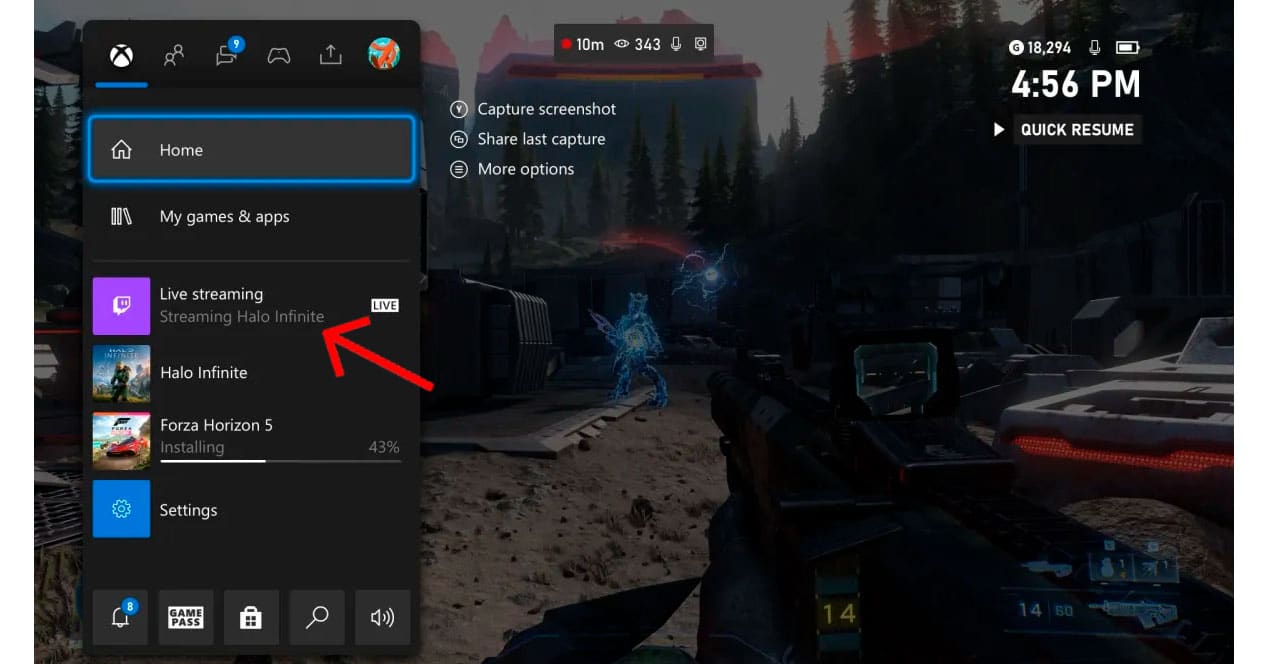
तुम्ही आधीच ऑनलाइन आहात याची पुष्टी करण्यासाठी, तुम्हाला कन्सोल मेनूमध्ये, मध्ये हे सत्यापित करावे लागेल "लाइव्ह स्ट्रीमिंग" इंडिकेटर आधीपासून लाइव्ह सूचना दिसत आहे तुम्ही चालवत असलेल्या गेमच्या माहितीसह. त्या क्षणापासून, तुम्हाला फक्त बंद करावे लागेल डॅशबोर्ड कन्सोल आणि खेळणे सुरू करा. आता, म्हणून आपले यश streamers जनतेचे लक्ष वेधण्यासाठी तुमच्याकडे असलेल्या प्रतिभेवरच हे अवलंबून असते. तुमची गुळगुळीत बोलणी, तुमचा विनोद आणि तो करिष्मा जो तुम्हाला नवीन इबाई लानोस बनवू शकतो. नाही?